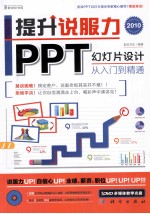
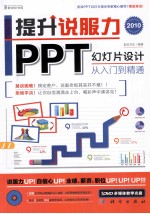
提升说服力PPT幻灯片设计从入门到精通 DVDPDF电子书下载
- 电子书积分:13 积分如何计算积分?
- 作 者:前沿文化编著
- 出 版 社:北京:科学出版社
- 出版年份:2013
- ISBN:7030363671
- 页数:375 页
Chapter 01 如何设计具有吸引力的PPT 2
1.1内容贴近生活 2
1.1.1做好调研,数据更有效 2
1.1.2通俗易懂,理解更顺畅 4
1.2设计要时尚 5
1.2.1色彩基础知识 5
1.2.2演示文稿中色彩搭配技巧 7
1.3用多种元素丰富演示文稿 9
1.3.1抓住观众眼球 9
1.3.2扩展演讲空间 10
1.4用动画使演讲过程充满惊喜 11
1.4.1动画,恰当的惊喜 11
1.4.2链接,交互的媒介 13
Chapter 02 如何做一个成功的PPT演讲者 15
2.1成功演讲的要素 15
2.2规划——知己知彼 15
2.2.1场合分析 15
2.2.2自的分析 16
2.2.3对象分析 16
2.3准备——慢工细活 17
2.3.1确定专题主题 17
2.3.2确定专题架构 18
2.3.3确定一个好的开头 19
2.4实施——演示的技巧 20
2.4.1避免怯场 20
2.4.2避免演讲呆板 21
2.4.3在不同场合下演示的技巧 22
Chapter 03 初识PowerPolnt 2010 26
3.1 PowerPoint 2010简介 26
3.1.1 PowerPoint 2010的新功能 26
3.1.2启动与退出PowerPoint 2010 27
3.1.3认识PowerPoint 2010全新的界面 29
3.2演示文稿的基本操作 29
3.2.1创建空白的演示文稿 30
3.2.2用模板创建演示文稿 30
3.2.3实用美观的相册功能 31
3.2.4将演示文稿保存起来 32
3.2.5打开现有的演示文稿 34
3.3幻灯片操作 35
3.3.1新建空白幻灯片 35
3.3.2选择幻灯片 36
3.3.3复制幻灯片 36
3.3.4移动幻灯片 37
3.3.5删除不需要的幻灯片 38
3.4视图与显示比例 38
3.4.1切换视图带来不一样的感受 38
3.4.2灵活地调整显示比例 40
技能实训 增强动手能力 40
实训一制作服装展示相册 40
实训二创建模板演示文稿 45
Chapter 04 编排幻灯片文本 48
4.1文本的输入 48
4.1.1把文本输入到幻灯片中 48
4.1.2插入特殊符号 49
4.1.3用公式编辑器输入公式 50
4.1.4快速导入外部文档 52
4.2文本的基本编辑 53
4.2.1选取文本 53
4.2.2复制与移动文本 54
4.2.3删除无用的文本 55
4.2.4用查找替换节省时间 56
4.2.5撤销与恢复操作 57
4.2.6检查文本中的错误 58
4.3文本格式的设置 58
4.3.1设置字体格式 58
4.3.2设置文本样式 62
4.3.3设置文本背景 63
4.4段落格式的设置 65
4.4.1段落对齐方式 65
4.4.2段落文字方向 67
4.4.3段落缩进方式 67
4.4.4段落间距 68
4.4.5段落分栏 70
4.4.6使用格式刷复制格式 70
4.5项目符号和编号的使用 71
4.5.1添加预设项目符号和编号 71
4.5.2设置项目符号和编号格式 73
技能实训 增强动手能力 75
实训一制作市场拓展方案 75
实训二编辑会议文稿 78
Chapter 05 插入图像,美化演示文稿 84
5.1 PowerPoint支持的图像类型 84
5.1.1常用图像格式 84
5.1.2其他图像格式 85
5.2插入图片 85
5.2.1插入剪贴画中的图片 85
5.2.2插入来自文件的图片 86
5.3调整图片 87
5.3.1调整图片大小 87
5.3.2调整图片位置 89
5.3.3调整图片层次 91
5.3.4旋转图片 91
5.3.5翻转图片 93
5.3.6随心所欲裁剪图片 93
5.4美化与修饰图片 95
5.4.1调整图片亮度 95
5.4.2调整图片对比度 96
5.4.3图片重新着色 96
5.4.4自定义图片样式 98
5.4.5使用内置图片样式 100
5.5插入艺术字 100
5.5.1添加艺术字 101
5.5.2设置艺术字样式 101
技能实训 增强动手能力 103
实训一用图片修饰市场拓展方案首页 103
实训二制作产品上市策划方案 106
Chapter 06 自绘图形,为演示文稿增色 110
6.1插入形状 110
6.1.1形状介绍 110
6.1.2绘制形状 111
6.1.3调整形状 112
6.1.4调整形状外观样式 116
6.2对象高级处理技巧 119
6.2.1编辑顶点创建任意形状 119
6.2.2对齐和分布对象 120
6.2.3叠放多层对象 121
6.2.4组合多个对象 122
6.2.5利用剪贴画创建自定义图形 123
6.2.6将图形保存为图片 124
6.3插入SmartArt图形 125
6.3.1 SmartArt图形概述 125
6.3.2创建SmartArt图形 126
6.3.3添加或删除SmartArt图形中的形状 127
6.3.4 SmartArt图形设计 129
技能实训 增强动手能力 131
实训一制作销售业务流程图 131
实训二制作公司业务流程图 133
Chapter 07 添加数据,直观表现演示文稿 140
7.1插入表格,使数据更加规范 140
7.1.1表格的创建方式 140
7.1.2调整表格大小和位置 142
7.1.3调整表格布局 144
7.1.4设置表格中的文本 147
7.1.5设计表格样式 149
7.2插入图表,以演示和比较数据 150
7.2.1各类图表的适用范围 151
7.2.2组成图表的元素 153
7.2.3图表的创建方式 154
7.2.4编辑图表布局 156
7.2.5设计图表样式 160
技能实训 增强动手能力 162
实训一制作市场预测图表 162
实训二制作公司利润分配文稿 166
Chapter 08 统一风格,规范演示文稿169` 166
8.1用主题统一风格 169
8.1.1应用主题库中的主题 169
8.1.2更改主题颜色、字体和效果 169
8.1.3导入更多主题 170
8.1.4保存当前主题 171
8.2用背景展现个性 172
8.2.1更改背景样式 173
8.2.2自定义背景颜色样式 173
8.2.3用图片填充背景 174
8.3用母版减轻工作量 175
8.3.1母版的种类 176
8.3.2用母版批量修改字体 176
8.3.3用母版添加统一LOGO 178
8.3.4使用多个母版 179
8.4用版式规范幻灯片 180
8.4.1使用现有版式 180
8.4.2自定义新版式 181
技能实训 增强动手能力 183
实训一用主题统一市场拓展方案风格 183
实训二制作风格统一的会议讲稿 186
Chapter 09 添加音频和视频,使演示文稿更丰富 190
9.1 PowerPoint 2010支持的音频类型 190
9.1.1常用音频文件格式介绍 190
9.1.2其他音频文件格式 190
9.2 PowerPoint 2010支持的视频类型 191
9.2.1常用视频文件格式 191
9.2.2其他视频文件格式 191
9.3在幻灯片中插入视频 192
9.3.1插入剪辑管理器中的视频 192
9.3.2插入来自文件的视频 193
9.3.3插入来自网站的视频 194
9.3.4设置视频选项 195
9.4插入可控制的视频文件 199
9.4.1显示“开发工具”选项卡 199
9.4.2 Windows Media Player控件 200
9.5在幻灯片中插入音频 201
9.5.1插入剪辑管理器中的音频 201
9.5.2使用来自文件的音频 202
9.5.3录制音频 203
9.5.4设置音频选项 204
9.5.5 Shockwave Flash Object控件 209
技能实训 增强动手能力 210
实训一给市场拓展方案添加媒体效果 210
实训二制作景点介绍文稿 212
Chapter 10 添加链接和动画,创建交互式演示文稿 216
10.1超链接的设置 216
10.1.1用超链接“点哪到哪” 216
10.1.2编辑超链接 220
10.1.3使用动作设置 224
10.2幻灯片的切换 227
10.2.1设置切换方式 227
10.2.2更改换片方式使演示文稿自动播放 229
10.3演示文稿的动画效果 229
10.3.1给对象添加动画效果 229
10.3.2修改动画执行顺序 230
10.3.3让动画自动执行 231
10.3.4扩展动画设置 233
10.3.5随意调整动画速度 235
10.3.6将声音与动画联系起来 236
10.3.7让动画延迟执行 237
10.3.8设置动画重复执行 238
10.3.9用触发器制作可交互动画 240
技能实训 增强动手能力 241
实训一制作可交互的市场拓展方案 241
实训二制作培训讲稿 244
Chapter 11 设置放映与输出,对演示文稿进行展示 250
11.1幻灯片的放映 250
11.1.1设置放映类型 250
11.1.2自定义幻灯片放映 252
11.1.3使用排练计时自动播放演示文稿 255
11.1.4使用“录制幻灯片演示”添加讲解 256
11.1.5控制幻灯片放映 257
11.2演示文稿的打印 258
11.2.1打印前的页面设置 258
11.2.2演示文稿的打印 260
11.3演示文稿的打包 261
11.3.1打包演示文稿 261
11.3.2放映打包后的文稿 263
11.4将演示文稿发布到本机 263
11.4.1将演示文稿保存为可交换的图形格式 263
11.4.2发布幻灯片 264
技能实训 增强动手能力 265
实训一将PowerPoint文件制作成视频 265
实训二将产品方案发布到网页 267
Chapter 12 PowerPoint 2010的扩展应用 271
12.1 Office 2010系列之间的协作 271
12.1.1将演示文稿制作成Word文档 271
12.1.2在Word文档中编辑演示文稿 273
12.1.3在幻灯片中插入Excel电子表格 276
12.1.4在Excel电子表格中编辑演示文稿 279
12.1.5多演示文稿“共处一室” 280
12.2将演示文稿转换为Flash文件 281
12.2.1 PPT转换成Flash的优点 281
12.2.2 PowerPoint to Flash软件 282
12.2.3 FlashPoint软件 285
12.2.4 ispring软件 288
12.3将演示文稿转换成PDF文件 290
12.3.1 PPT转换成PDF的优点 290
12.3.2 Batch PPT to PDF Converter软件 291
12.3.3 PDFFactory软件 293
技能实训 增强动手能力 295
实训一 将市场拓展方案转换为Flash格式 295
实训二 将月饼推广活动策划方案转换为PDF格式 297
Chapter 13 PPT内容的编辑技巧 300
13.1设置与编辑PPT的技巧 300
001设置PPT中界面颜色 300
002突破20次的撤销极限 300
003如何使用幻灯片的帮助 301
004保存特殊字体 302
005防止被修改 303
006去掉链接文字的下划线 303
007快速调节文字大小 304
008将Word转换为PPT文档 305
009统计幻灯片页数 306
010使用屏幕截图 306
011快速更改文本框中文字周围的边距 307
012快速调用其他PPT 308
013轻松隐藏部分幻灯片 309
014从已有的PPT文档中提取母版 309
015添加页眉页脚 310
016添加备注 311
017在幻灯片中添加批注 311
018使用网格线和参考线 312
019利用组合键生成内容简介 312
020让对象也用格式刷 313
13.2插入符号与表格的技巧 313
021快速插入特殊符号 314
022快速插入表格 314
023选定表格中的项目 315
024在演示文稿中插入Word表格 315
025绘制斜线表头 316
13.3应用与编辑图片的技巧 317
026随时更新演示文稿中的图片 317
027通过普通视图将幻灯片转换为图片 317
028如何保存幻灯片中的图片 318
029利用剪贴画寻找免费图片 319
030快速灵活改变图片颜色 319
031如何隐藏图片 320
032在PPT中把图片裁剪成任意形状 320
033如何压缩文档中的所有图片 321
13.4设置声音的技巧 322
034如何在幻灯片页面切换时加入音效 322
035插入MP3音乐 322
036如何对音频进行剪裁 323
037如何设置音频自动循环播放 324
038如何为对象添加动作及音效 324
13.5设置PPT的动画技巧 325
039两幅图片同时动作 325
040使用动画效果 325
041绘制路径 326
042制作电影字幕效果 326
043如何在一个对象上添加多个动画效果 327
Chapter 14 PPT的放映与输出技巧 330
14.1 PPT的放映技巧 330
044如何让幻灯片循环放映 330
045 PPT编辑、放映两不误 330
046如何设置幻灯片放映的显示分辨率 331
047如何取消PPT放映结束时的黑屏 331
048用宽屏显示器播放时显示黑边 332
049利用画笔来做标记 332
050设置放映时不显示鼠标右键菜单 334
051在PPT中直接播放视频 334
052如何在播放时自己看到备注信息 335
14.2演示文稿的保存与输出技巧 335
053将PPT演示文稿保存为图片 335
054将演示文稿保存为放映文件 336
055将演示文稿输出为幻灯片及大纲 337
056将幻灯片发送到Word文档 338
057打印清晰可读的PPT文档 339
Chapter 15 综合实例:PowerPoint在产品推广中的应用 341
15.1案例简介 341
15.2制作演示文稿 341
15.2.1设计封面 341
15.2.2制作目录 343
15.2.3输入正文 345
15.3美化演示文稿 346
15.3.1统一设计风格 346
15.3.2插入公司LOGO 347
15.4创建交互式文稿 348
15.4.1在不同幻灯片之间跳转 348
15.4.2设置幻灯片切换效果 351
15.4.3快速创建讲义 352
Chapter 16 综合实例:PowerPoint在主题报告中的应用 354
16.1案例简介 354
16.2制作地区销售表格 354
16.2.1创建销售表格 354
16.2.2美化销售表格 355
16.3制作部门销售业绩图表 358
16.3.1选择适合的图表类型 358
16.3.2插入具有Excel专业品质的图表 358
16.3.3美化图表外观 359
16.4给图表添加动画 361
16.4.1给整个图表添加动画 362
16.4.2将图表元素拆开设置动画 362
16.4.3改变动画方向 363
16.5打印销售图表 364
16.5.1调整页面设置 364
16.5.2调整打印选项 364
Chapter 17 综合实例:PowerPoint在宣传展示中的应用 367
17.1案例简介 367
17.2创建产品发布会相册 367
17.2.1用相册快速创建宣传演示文稿 367
17.2.2更改相册设置 369
17.3使宣传演示文稿声色并茂 370
17.3.1给宣传演示文稿配上声音 370
17.3.2让声音不间断播放 371
17.4灵活设置放映选项 371
17.4.1让宣传演示文稿自动播放 372
17.4.2设置演示文稿重复播放 373
17.5将宣传演示文稿打包到 373
17.5.1设置打包选项 374
17.5.2浏览打包后的文件 375
- 《深度说服》(英国)尼克·鲍多克 2019
- 《AutoCAD机械设计实例精解 2019中文版》北京兆迪科技有限公司编著 2019
- 《浙江省公务员录用考试预测系列教材 历年真题精解 中 行政职业能力测验》李进主编 2009
- 《物理化学教程习题精解 第2版》周鲁著 2017
- 《山海经全集精绘 上》王红旗编译;孙晓琴绘 2019
- 《高等院校教材同步辅导及考研复习用书 高等数学辅导及习题精解 上 同济第7版》张天德主编 2018
- 《法语性数配合精解精练》(中国)韩祝祥 2019
- 《山海经全集精绘 下》王红旗编译;孙晓琴绘 2019
- 《说服天下《鬼谷子》的中国沟通术》翟玉忠著 2018
- 《房地产及工程纠纷实务焦点问题案例精析》陈鑫 2017
- 《指向核心素养 北京十一学校名师教学设计 英语 七年级 上 配人教版》周志英总主编 2019
- 《《走近科学》精选丛书 中国UFO悬案调查》郭之文 2019
- 《北京生态环境保护》《北京环境保护丛书》编委会编著 2018
- 《中医骨伤科学》赵文海,张俐,温建民著 2017
- 《美国小学分级阅读 二级D 地球科学&物质科学》本书编委会 2016
- 《指向核心素养 北京十一学校名师教学设计 英语 九年级 上 配人教版》周志英总主编 2019
- 《强磁场下的基础科学问题》中国科学院编 2020
- 《小牛顿科学故事馆 进化论的故事》小牛顿科学教育公司编辑团队 2018
- 《小牛顿科学故事馆 医学的故事》小牛顿科学教育公司编辑团队 2018
- 《高等院校旅游专业系列教材 旅游企业岗位培训系列教材 新编北京导游英语》杨昆,鄢莉,谭明华 2019
